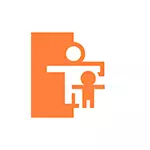
У гэтай кароткай інструкцыі аб рэалізацыі бацькоўскага кантролю на Nintendo Switch, магчымасцях яго налады на самой кансолі і ў мабільным дадатку «Бацькоўскі кантроль Nintendo Switch» для Android і iOS. Таксама можа быць цікавым: Бацькоўскі кантроль у дадатку Microsoft Family Safety для Windows 10 і Xbox, Бацькоўскі кантроль на iPhone і iPad, Афіцыйны бацькоўскі кантроль для Android.
Настройка бацькоўскага кантролю на Nintendo Switch
Для таго, каб усталяваць і наладзіць функцыі бацькоўскага кантролю на кансолі Nintendo Switch ёсць дзве магчымасці:
- Выканаць усе налады на самай кансолі, у раздзеле «Настройкі» - «Бацькоўскі кантроль». Аднак, у гэтым выпадку магчымасці уліку дзеянняў і ўстаноўкі абмежаванняў будуць вельмі беднымі.
- Выкарыстоўваць афіцыйнае прыкладанне Бацькоўскі кантроль Nintendo Switch для Android або iPhone - пераважны варыянт з самымі шырокімі магчымасцямі.
Далей будзе разгледжана менавіта другі варыянт налады бацькоўскага кантролю на Nintendo Switch, крокі будуць наступнымі:
- Запампуйце прыкладанне бацькоўскага кантролю для кансолі Nintendo Switch з афіцыйнага крамы прыкладанняў Google Play Маркет або Apple App Store.
- Пасля ўстаноўкі прыкладання, запусціце яго і зайдзіце ў ваш уліковы запіс Nintendo.
- Вам будзе прапанавана звязаць кансоль Switch з дадаткам на тэлефоне: для гэтага спатрэбіцца ўвесці код, які адлюстроўваецца на тэлефоне ў «Настройкі» - «Бацькоўскі кантроль» на кансолі (абавязковы доступ да Інтэрнэту, у наладах выберыце «Калі вы ўжо загрузілі прыкладанне").
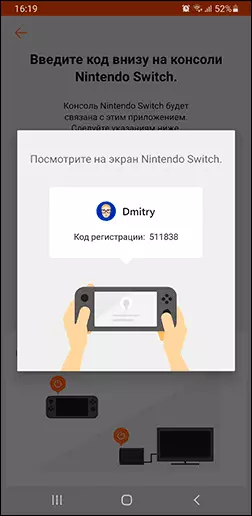
- Задайце асноўныя абмежаванні прыкладанняў і магчымасці выкарыстання некаторых функцый Nintendo Switch.

- Адразу пасля ўстаноўкі сувязі можна прыступаць да прагляду звестак і налад, якія ўключаюць у сябе: ўстаноўка абмежаванняў часу на гульню (з магчымасцю ўстаноўкі абмежаванняў асобна па днях і ўказаннем «Часу спаць», пасля якога гуляць ужо нельга), а таксама абмежаванне па ўзросце дзіцяці .

- Прагляд звестак аб гульнях, у якія гуляў дзіця па днях тыдня і часу, выдаткаваны на гэта.
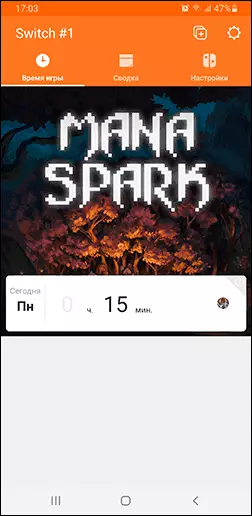
- У наладах вы можаце змяніць аўтаматычна згенераваны ПІН-код абмежаванняў (яго можна выкарыстоўваць і на самой кансолі, каб хутка нешта разблакаваць, напрыклад, тую гульню, не прыдатную пад зададзены узрост) на свой уласны.
А цяпер некаторыя нюансы, якія могуць апынуцца важнымі. Мая кансоль Nintendo Switch настроена наступным чынам: уліковы запіс Nintendo ёсць толькі ў мяне, праз яе адбываюцца ўсе пакупкі і астатнія ўзаемадзеяння з Nintendo. Астатнія члены сям'і маюць толькі запісу «Карыстальнікаў» на самай кансолі. Як пры гэтым працуе бацькоўскі кантроль:
- У справаздачах аб выкарыстанні відаць, які менавіта карыстальнік і ў што гуляў - адлюстроўваецца яго імя і аватар.
- Зададзеныя ў дадатку абмежаванні распаўсюджваюцца на ўсіх карыстальнікаў, тым ліку і я, хоць я і магу ў любы момант ўвесці ПІН-код (нават без прыкладання), каб зняць іх.
- Частка гульняў могуць апынуцца заблакаванымі для названага ўзросту, у гэтым выпадку пры спробе з запуску будзе паведамляцца, што запуск забаронены, але яго можна вырашыць з дапамогай ПІН-кода на кансолі або ў дадатку на смартфоне.
- Інфармацыя аб гульнях дзіцяці абнаўляецца не ў рэжыме рэальнага часу: часам праходзіць каля 20 хвілін, перш чым інфармацыя ў дадатку абновіцца, пры гэтым наяўнасць падлучэння кансолі да Інтэрнэту абавязкова.
Аднак, вы можаце паступіць і інакш: стварыць асобную паўнавартасную дзіцячую уліковы запіс Nintendo Switch (гэта значыць зарэгістраваную на сайце, у адрозненне ад «карыстальніка», які створаны толькі на кансолі) і дадаць яе ў сваю сямейную групу на сайце Nintendo (перайсці на патрэбную старонку можна з прыкладання ў раздзеле «Настройкі», націснуўшы па спасылцы «Бацькоўскі кантроль у ўліковага запісу Nintendo»), што дасць магчымасць усталяваць абмежаванні пакупак у Nintendo eShop і іншыя параметры бацькоўскага кантролю, звязаныя з уліковай запісам.
Гэты варыянт налады бацькоўскага кантролю я не правяраў - у маім выпадку неабходнасць ствараць уліковыя запісы Nintendo для дзяцей адсутнічае, але ўпэўнены, што нейкіх складанасцяў паўстаць не павінна.
